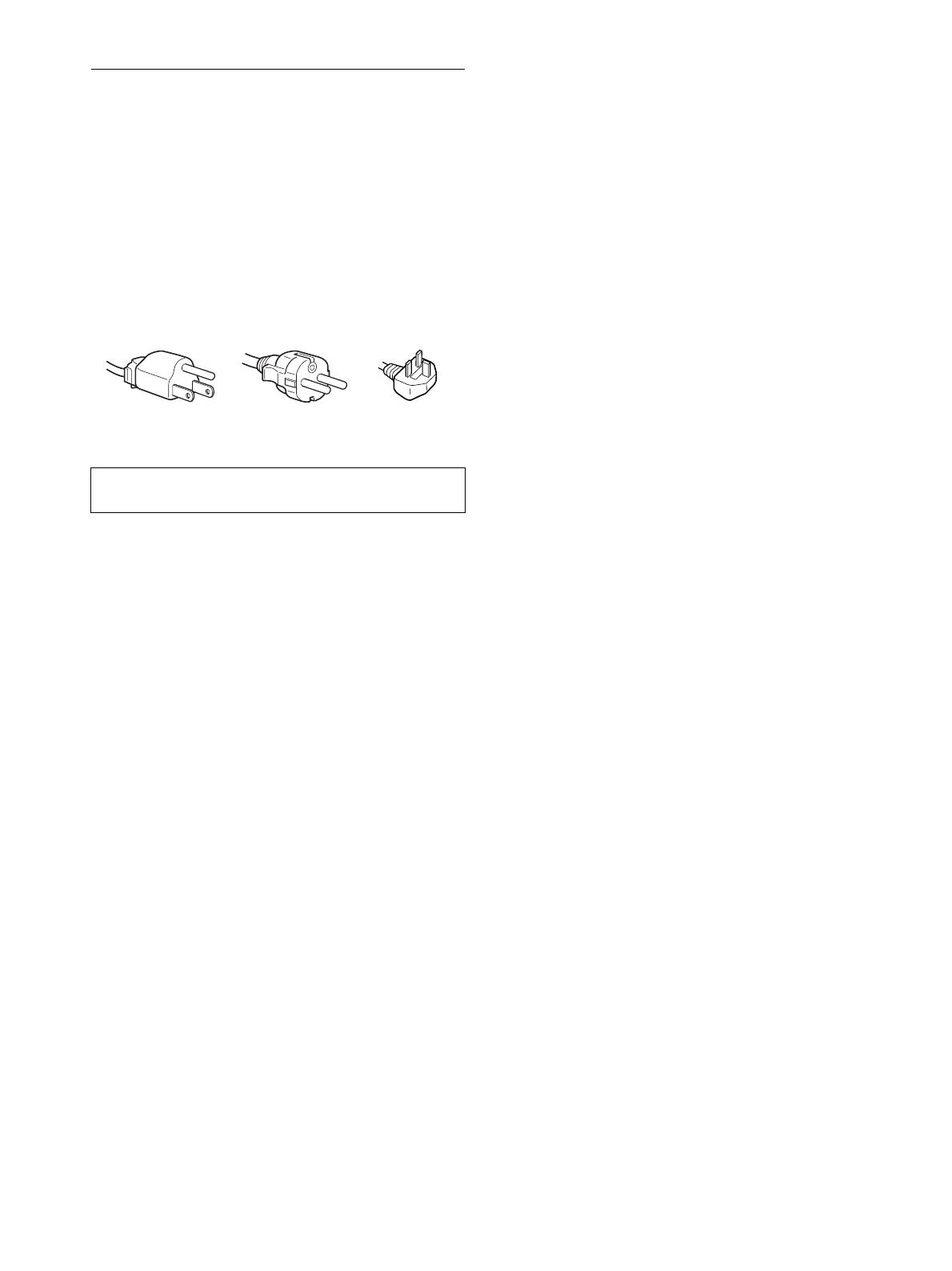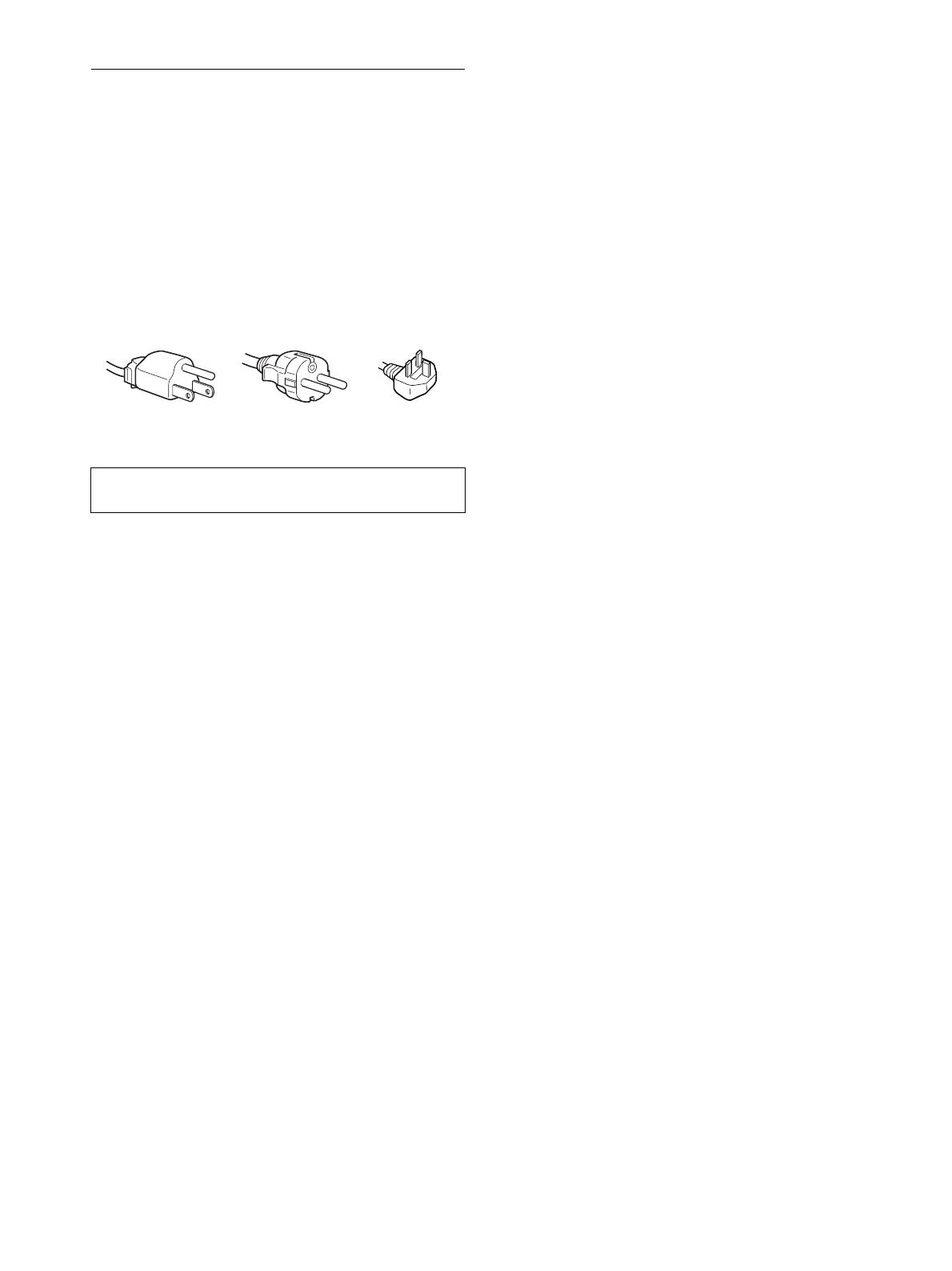
4
Voorzorgsmaatregelen
Waarschuwing betreffende
voedingsaansluitingen
• Gebruik het meegeleverde netsnoer. Als u een ander netsnoer
gebruikt, moet u nagaan of het compatibel is met de lokale
stroomvoorziening.
Voor de klanten in de Verenigde Staten
Wanneer u het juiste netsnoer niet gebruikt, beantwoordt deze
monitor niet aan de voorgeschreven FCC-normen.
Voor de klanten in het Verenigd Koninkrijk
Gebruik de monitor in het Verenigd Koninkrijk met het juiste
netsnoer voor het Verenigd Koninkrijk.
Installatie
Plaats de monitor niet:
• op plaatsen waar deze blootstaat aan extreme temperaturen,
bijvoorbeeld dicht bij een radiator, heteluchtblazer of in de
volle zon. Wanneer de monitor blootstaat aan extreme
temperaturen, zoals in een auto die in de volle zon geparkeerd
staat of in de buurt van een heteluchtblazer, kan de behuizing
vervormen of de werking verstoord raken.
• op een plek waar deze blootstaat aan mechanische trillingen of
schokken;
• in de buurt van apparatuur die een krachtig magnetisch veld
produceert, zoals een TV of diverse andere huishoudtoestellen;
• op plaatsen waar deze blootstaat aan veel stof, vuil of zand,
bijvoorbeeld dicht bij een open venster of een buitendeur. Bij
tijdelijk gebruik buiten moeten de nodige maatregelen worden
getroffen ter bescherming tegen stof en vuil in de lucht. Indien
dat niet gebeurt, kan het toestel onherstelbare schade oplopen.
Behandeling van het LCD-scherm
• Richt het LCD-scherm niet naar de zon om beschadiging te
voorkomen. Let op wanneer u de monitor in de buurt van een
venster plaatst.
• Druk noch kras op het LCD-scherm. Plaats geen zware
voorwerpen op het LCD-scherm. Hierdoor kan de uniformiteit
van het scherm afnemen of kan het LCD-paneel defect raken.
• Wanneer de monitor in een koude omgeving wordt gebruikt,
kunnen er nabeelden op het scherm verschijnen. Dat is normaal
en duidt niet op storing. Het scherm werkt weer normaal
wanneer de normale omgevingstemperatuur is bereikt.
• Wanneer een stilstaand beeld te lang op het scherm staat, kan er
gedurende enige tijd een nabeeld zichtbaar zijn. Dit nabeeld zal
na verloop van tijd verdwijnen.
• Tijdens gebruik zal het LCD-paneel warm worden. Dat is
normaal en duidt niet op storing.
Betreffende de ingebouwde stereo luidsprekers
Houd magnetische opnamesystemen, cassettes en floppy discs uit
de buurt van de luidsprekeropening omdat de luidsprekers een
magnetisch veld produceren. Dit magnetisch veld kan gegevens
op de magneetbanden en discs beschadigen.
Opmerking bij het LCD (Liquid Crystal Display)
Het LCD-scherm is vervaardigd met behulp van
precisietechnologie. Op het LCD-scherm kunnen echter
permanent heldere rode, blauwe of groene stipjes zichtbaar zijn of
er kunnen ook onregelmatig gekleurde strepen of heldere zones
zichtbaar zijn op het LCD-scherm. Dat is normaal.
(Effectieve dots: meer dan 99,99%)
Onderhoud
• Trek de stekker uit het stopcontact alvorens de monitor te
reinigen.
• Reinig het LCD-scherm met een zachte doek. Gebruik geen
glasreinigingsmiddel dat een antistatische oplossing of
soortgelijk additief bevat omdat de LCD-schermcoating
hierdoor kan worden gekrast.
• Reinig de behuizing, het voorpaneel en de
bedieningselementen met een zachte doek die lichtjes is
bevochtigd met een mild zeepsopje. Gebruik geen
schuursponsje, schuurpoeder noch solventen zoals alcohol of
benzine.
• Wrijf, druk of tik niet op het scherm met een scherp of schurend
voorwerp zoals een balpen of schroevendraaier. Daardoor kan
de beeldbuis immers worden gekrast.
• Merk op dat het materiaal of de coating van het LCD-scherm
kan worden aangetast bij blootstelling aan vluchtige
oplosmiddelen zoals bijvoorbeeld insecticide of bij langdurig
contact met rubber of vinyl.
Transport
• U koppelt alle kabels los van de monitor en nadat u het LCD-
scherm op het hoogste punt hebt vastgemaakt, pakt u het LCD-
scherm met beide handen vast om het te vervoeren. Let er
hierbij op dat u het scherm niet krast. Als u de monitor laat
vallen, kunt u gewond raken of kan de monitor worden
beschadigd.
• Transporteer deze monitor altijd in de originele verpakking.
De monitor afvoeren
• Voer de monitor niet af samen met gewoon
huishoudelijk afval.
• De fluorescentiebuis in deze monitor bevat kwik.
Deze monitor dient te worden afgevoerd conform de
lokale voorschriften terzake.
Het toestel moet in de buurt van een makkelijk bereikbaar
stopcontact worden geplaatst.
alleen voor 240 V
wisselstroom
Voorbeeld van stekkertypes
voor 100 tot 120 V
wisselstroom
voor 200 tot 240 V
wisselstroom